Könnyű és gyors Android Root útmutató

Miután rootoltad az Android telefonod, teljes rendszerhozzáférésed lesz, és számos olyan alkalmazást futtathatsz, amelyek root hozzáférést igényelnek.
A koronavírus-járvány idején az élet folytatódik. Sokunknak meg kellett változtatnia a munkakörnyezetét, vagy ami még rosszabb, el kellett veszítenie az állását.
Az új helyzethez való alkalmazkodás érdekében otthonról kell részt venni az interjúkon és a videókonferenciákon olyan alkalmazásokon keresztül, mint a Hangouts Meet , a Skype és a Zoom , ami miatt a webkamerák iránti kereslet meghaladja a kínálatot.
A jó hír az, hogy szükség esetén Android-telefonodat webkamerává alakíthatod a számítógépedhez néhány alkalmazással, például a DroidCam vagy az Iriun for Android segítségével. A következő cikk bemutatja, hogyan használhatod a Droidcam-ot a számítógépeden és a telefonodon, valamint tippeket ad a tökéletes videohíváshoz!
A DroidCam alkalmazásról
A DroidCam egy olyan alkalmazás, amely Android-eszközödet webkamerává alakítja. Az alkalmazás egy PC-klienssel működik, amely összeköti a számítógépedet a telefonoddal. Az alkalmazás támogatja az Android, iOS és Windows rendszereket. Lehetővé teszi laptopod vagy PC-d csatlakoztatását WiFi-n vagy USB-kábel segítségével.
Az alkalmazás nem gyűjt semmilyen személyes adatot, így a hang- és videoadatok közvetlenül a csatlakoztatott kliensekhez streamelhetők. A legtöbb esetben ezek a hang- és videoadatfolyamok a helyi hálózaton belül találhatók, és kívülről nem érhetők el.
A DroidCam főbb jellemzői a következők:
Ha tetszik az alkalmazás, érdemes letölteni a DroidCamX Pro verzióját, amely az ingyenes verzióhoz képest nagyobb előnyökkel jár, például:
Droidcam beállítása számítógépen és telefonon
A telepítés után nyisd meg a Droidcam felületét a számítógépeden, és 2 csatlakozási lehetőség közül választhatsz: (1) wifi-n keresztül, (2) USB-kábelen keresztül.
(1) Csatlakozás Wi-Fi-n keresztül:
A telefonodat és a számítógépedet is ugyanarra a wifi hálózatra csatlakoztatod, majd megnyitod a Droidcamot a telefonodon, hogy megkapd az IP-címet és a portot:
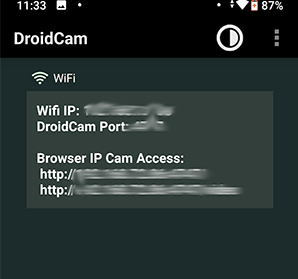
Ezután írd be a Droidcam on PC kifejezést, és nyomd meg a Start gombot .
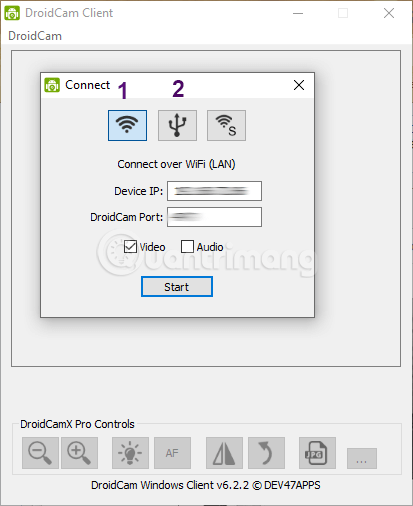 (2) Csatlakozás USB-n keresztül:
(2) Csatlakozás USB-n keresztül:
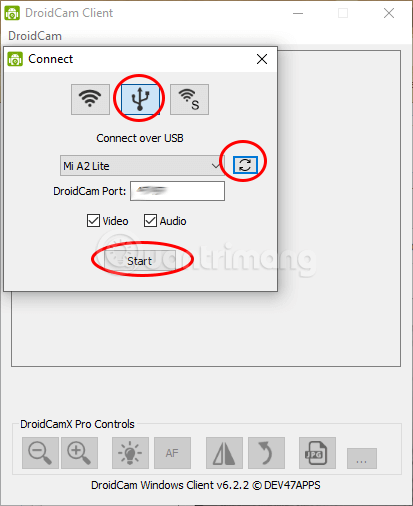
A csatlakozás után az eredmény a következő lesz:
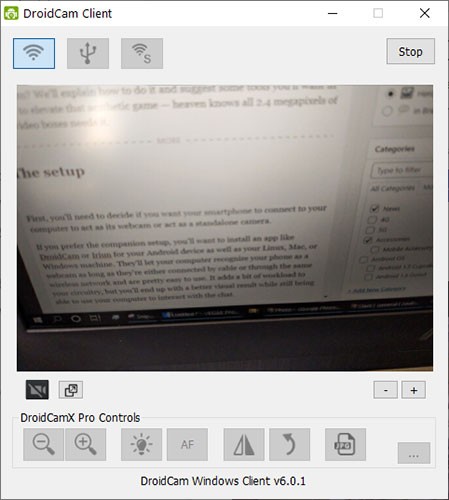
Egy Xiaomi telefonon tesztelve és egy kártyaolvasótól kapott hibajelentés során a WebTech360 azt tapasztalta, hogy ha a fejlesztői beállítások és az USB hibakeresési mód nincsenek engedélyezve, a Droidcam PC nem találja meg a telefont és nem tud csatlakozni.
Kövesd ezt az útmutatót a fejlesztői beállítások engedélyezéséhez a Xiaomi készüléken . Ezután lépj a Beállítások > Rendszer > Speciális > Fejlesztői beállítások menüpontra, görgess le az aljára, és keresd meg az USB-hibakeresést > kapcsold be. Közvetlenül ezután kattints a frissítés ikonra az ábrán látható módon, hogy a Droidcam megtalálja a telefont. Amikor megjelenik a telefon neve a mezőben, kattints a Start gombra .
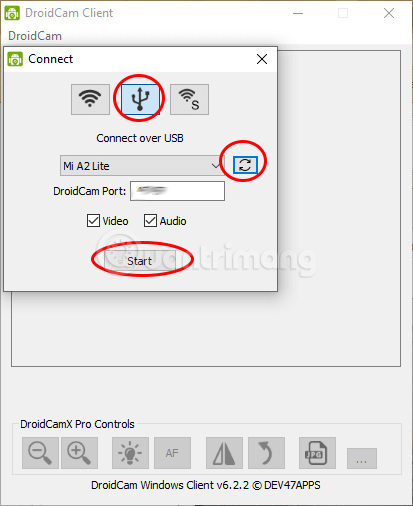
Íme néhány tipp, hogy mire van szükséged az okostelefonodhoz, hogy a lehető legjobban nézz ki – akár smink nélkül is!
Néhány eszköz a videohívások tökéletesítéséhez
Felszerelés és lámpaállványok

Ha asztalt használsz a telefon és a lámpa elhelyezésére, olyan lámpára lesz szükséged, amely csíkban vagy körben elrendezett LED-eket használ az arcod megvilágítására. Egyes gyártók beépített telefontartóval ellátott kör alakú lámpákat is kínálnak. Talpnak egy kb. 30 cm magas háromlábú állványra lesz szükséged.
Néhány cég olyan állványokat is gyárt, amelyek telefontartót és reflektort kombinálnak, de ezek inkább a vloggereknek, mint az átlagfelhasználóknak tűnnek megfelelőbbnek.
Az első hívás kezdeményezése előtt mindenképpen tesztelje a beállításokat, hogy lássa, szükség van-e az ülési pozíció, illetve a telefon és a világítás dőlésszögének módosítására.
Audioberendezések

Érdemes lehet megfontolni egy új, aktív zajszűréssel rendelkező Bluetooth-os headset vásárlását . Néhány telefonról eltávolították a fejhallgató-csatlakozót. Ráadásul a vezetékes headsetek használata kissé nehézkes lehet.
Az olvasók a következő cikkben találhatnak további információkat: Top 14 legjobb vezeték nélküli fejhallgató .
És végül, bármit is csinálsz, ügyelj arra, hogy elkerüld a kínos helyzeteket, például azt, hogy elfelejted kikapcsolni a mikrofonodat vagy a kamerádat, miközben személyes munkát végzel egy élő hívás során!
Sok szerencsét!
Miután rootoltad az Android telefonod, teljes rendszerhozzáférésed lesz, és számos olyan alkalmazást futtathatsz, amelyek root hozzáférést igényelnek.
Az Android telefonodon található gombok nem csak a hangerő szabályozására vagy a képernyő felébresztésére szolgálnak. Néhány egyszerű módosítással gyorsbillentyűkké válhatnak egy gyors fotó készítéséhez, zeneszámok átugrásához, alkalmazások elindításához vagy akár a vészhelyzeti funkciók aktiválásához.
Ha a munkahelyeden hagytad a laptopodat, és sürgős jelentést kell küldened a főnöködnek, mit tehetsz? Használd az okostelefonodat. Még kifinomultabb megoldás, ha telefonodat számítógéppé alakítod, hogy könnyebben végezhess több feladatot egyszerre.
Az Android 16 zárképernyő-widgetekkel rendelkezik, amelyekkel tetszés szerint módosíthatja a zárképernyőt, így a zárképernyő sokkal hasznosabb.
Az Android kép a képben módjával lekicsinyítheted a videót, és kép a képben módban nézheted meg, így egy másik felületen nézheted meg, így más dolgokat is csinálhatsz.
A videók szerkesztése Androidon egyszerűvé válik a cikkben felsorolt legjobb videószerkesztő alkalmazásoknak és szoftvereknek köszönhetően. Gondoskodj róla, hogy gyönyörű, varázslatos és elegáns fotóid legyenek, amelyeket megoszthatsz barátaiddal a Facebookon vagy az Instagramon.
Az Android Debug Bridge (ADB) egy hatékony és sokoldalú eszköz, amely számos dolgot lehetővé tesz, például naplók keresését, alkalmazások telepítését és eltávolítását, fájlok átvitelét, egyéni ROM-ok rootolását és flashelését, valamint eszközmentések létrehozását.
Automatikusan kattintó alkalmazásokkal. Nem kell sokat tenned játékok, alkalmazások vagy az eszközön elérhető feladatok használata közben.
Bár nincs varázsmegoldás, a készülék töltésének, használatának és tárolásának apró változtatásai nagyban befolyásolhatják az akkumulátor élettartamának lassítását.
A telefon, amit sokan most szeretnek, a OnePlus 13, mert a kiváló hardver mellett egy évtizedek óta létező funkcióval is rendelkezik: az infravörös érzékelővel (IR Blaster).
A Google Play kényelmes, biztonságos és a legtöbb ember számára jól működik. De létezik egy egész világnyi alternatív alkalmazásbolt – némelyik nyitottságot kínál, mások az adatvédelmet helyezik előtérbe, és megint mások csak egy szórakoztató változatosságot jelentenek a mindennapokban.
A TWRP lehetővé teszi a felhasználók számára, hogy mentsék, telepítsék, biztonsági másolatot készítsenek és visszaállítsák a firmware-t eszközeiken anélkül, hogy aggódniuk kellene az eszköz állapotának befolyásolása miatt, amikor rootolnak, flashelnek vagy új firmware-t telepítenek Android-eszközökre.
Ha úgy gondolod, hogy jól ismered a Galaxy készülékedet, a Good Lock megmutatja, mennyivel többre képes.
Legtöbben úgy bánunk okostelefonunk töltőportjával, mintha annak egyetlen feladata az akkumulátor életben tartása lenne. Pedig ez a kis port sokkal erősebb, mint amennyire elismerjük.
Ha eleged van az általános, soha be nem váló tippekből, íme néhány, amelyek csendben átalakították a fotózás módját.
A legtöbb gyerek inkább játszik, mint tanul. Azonban ezek a mobiljátékok, amelyek egyszerre oktató jellegűek és szórakoztatóak, a kisgyerekek számára is vonzóak lesznek.
Nézd meg a Digitális jóllét funkciót a Samsung telefonodon, hogy lásd, mennyi időt töltesz a telefonodon napközben!
A hamis hívás alkalmazás segít hívásokat kezdeményezni a saját telefonjáról, hogy elkerülje a kínos, nem kívánt helyzeteket.
Ha valóban meg szeretnéd védeni a telefonodat, itt az ideje, hogy lezárd a telefonod, hogy megakadályozd a lopást, valamint megvédd a hackertámadásoktól és csalásoktól.
A Samsung telefonod USB-portja nem csak töltésre szolgál. A telefon asztali számítógéppé alakításától más eszközök töltéséig ezek a kevéssé ismert alkalmazások megváltoztatják a készülékhasználatod módját.
Miután rootoltad az Android telefonod, teljes rendszerhozzáférésed lesz, és számos olyan alkalmazást futtathatsz, amelyek root hozzáférést igényelnek.
Az Android telefonodon található gombok nem csak a hangerő szabályozására vagy a képernyő felébresztésére szolgálnak. Néhány egyszerű módosítással gyorsbillentyűkké válhatnak egy gyors fotó készítéséhez, zeneszámok átugrásához, alkalmazások elindításához vagy akár a vészhelyzeti funkciók aktiválásához.
Ha a munkahelyeden hagytad a laptopodat, és sürgős jelentést kell küldened a főnöködnek, mit tehetsz? Használd az okostelefonodat. Még kifinomultabb megoldás, ha telefonodat számítógéppé alakítod, hogy könnyebben végezhess több feladatot egyszerre.
Az Android 16 zárképernyő-widgetekkel rendelkezik, amelyekkel tetszés szerint módosíthatja a zárképernyőt, így a zárképernyő sokkal hasznosabb.
Az Android kép a képben módjával lekicsinyítheted a videót, és kép a képben módban nézheted meg, így egy másik felületen nézheted meg, így más dolgokat is csinálhatsz.
A videók szerkesztése Androidon egyszerűvé válik a cikkben felsorolt legjobb videószerkesztő alkalmazásoknak és szoftvereknek köszönhetően. Gondoskodj róla, hogy gyönyörű, varázslatos és elegáns fotóid legyenek, amelyeket megoszthatsz barátaiddal a Facebookon vagy az Instagramon.
Az Android Debug Bridge (ADB) egy hatékony és sokoldalú eszköz, amely számos dolgot lehetővé tesz, például naplók keresését, alkalmazások telepítését és eltávolítását, fájlok átvitelét, egyéni ROM-ok rootolását és flashelését, valamint eszközmentések létrehozását.
Automatikusan kattintó alkalmazásokkal. Nem kell sokat tenned játékok, alkalmazások vagy az eszközön elérhető feladatok használata közben.
Bár nincs varázsmegoldás, a készülék töltésének, használatának és tárolásának apró változtatásai nagyban befolyásolhatják az akkumulátor élettartamának lassítását.
A telefon, amit sokan most szeretnek, a OnePlus 13, mert a kiváló hardver mellett egy évtizedek óta létező funkcióval is rendelkezik: az infravörös érzékelővel (IR Blaster).
















